Sådan bruger du Staging Tool til at opdage Windows 11s hemmelige funktioner
4 min. Læs
Opdateret den
Læs vores oplysningsside for at finde ud af, hvordan du kan hjælpe MSPoweruser med at opretholde redaktionen Læs mere
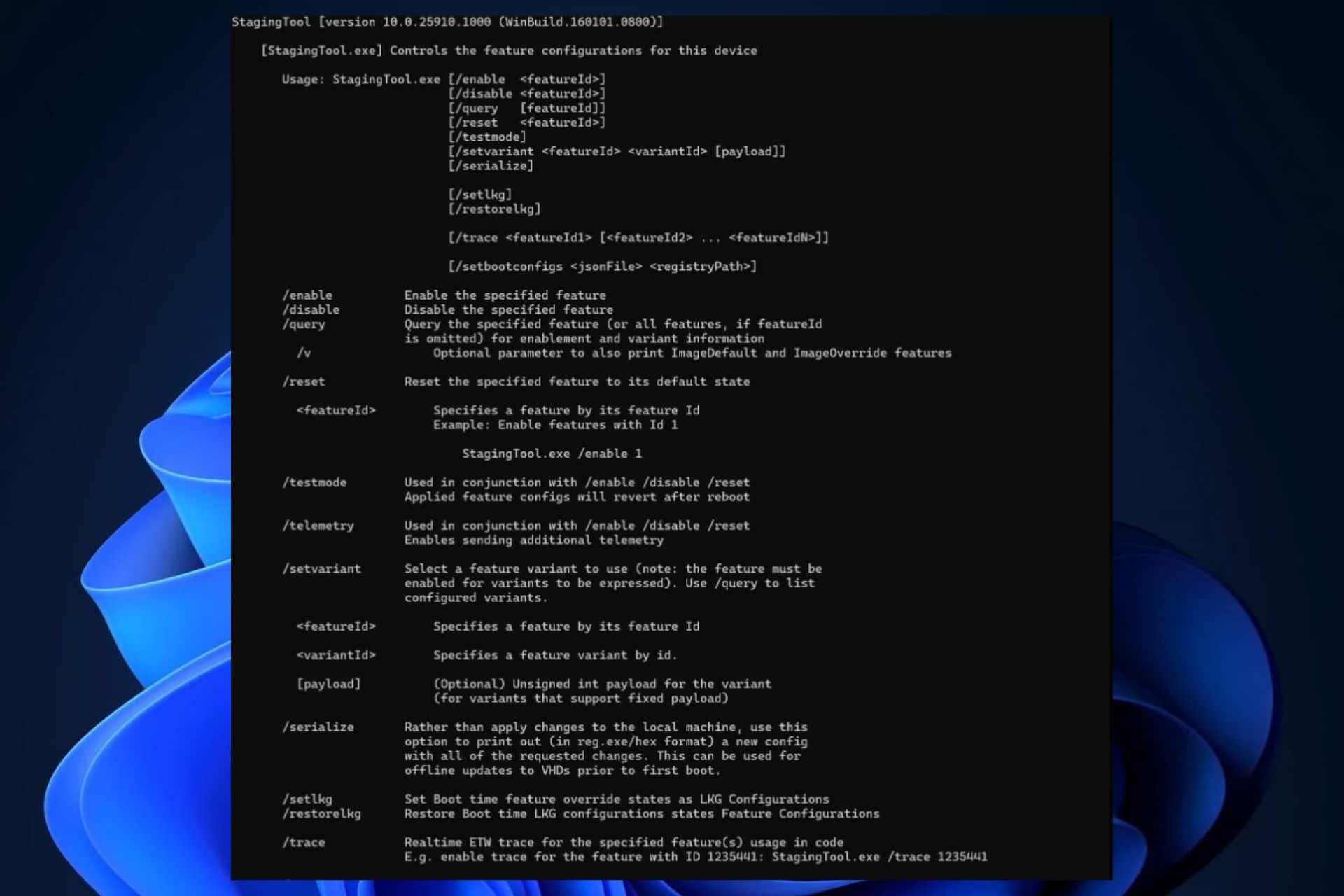
Hvordan bruger man Staging Tool til at opdage Windows 11s hemmelige funktioner? Nå, svaret på det spørgsmål er ikke kompliceret. Staging Tool er tilsyneladende en softwareenhed, der bruges af Microsofts ingeniører til at låse op for funktioner i Windows 11. Det bruger kommandolinjer til at teste funktionerne, og det blev opdaget af denne Windows-entusiast, i en tilsyneladende lækage.
Selvfølgelig er indlægget det blev vist på nu slettet, men det kan du faktisk download Staging Tool herfra og prøv det selv.
Så hvordan fungerer Staging Tool?
For at bruge det korrekt, skal du have en smule viden om at bruge kommandolinjeværktøjer, ellers kan du ende med at ødelægge dit system. Men Windows-entusiasten, der opdagede værktøjet, skubbede det også for at afsløre de kommandoer, du kan låse op.
Her er kommandolinjerne, du kan bruge i Staging Tool:
- /aktiver – Aktiver den angivne funktion/deaktiver – Deaktiver den angivne funktion
- /forespørgsel – Forespørg den angivne funktion for aktiverings- og viariantoplysninger.
- /v – valgfri parameter til også at udskrive ImageDefault- og ImageOverride-funktioner
- /Nulstil – Nulstil den angivne funktion til standardtilstanden
- /test mode – Bruges i forbindelse med /enable /disable /reset
- /telemetri – Bruges i sammensætninger med /enable /disable /reset
- /sætvariant – Vælg en funktionsvariant at bruge; bruges sammen med
- /serialisere – Brug denne indstilling til at udskrive en ny konfiguration med alle de ønskede ændringer. Dette kan bruges til offline opdateringer til VHD'er før første opstart.
- /setlkg – Indstil Boot time feature tilsidesættelsestilstande som LKG Configurations
- /restorelkg – Gendan opstartstid LKG-konfigurationer angiver Funktionskonfigurationer
- /spore – Realtime ETW-sporing for den specificerede funktionsbrug i kode.
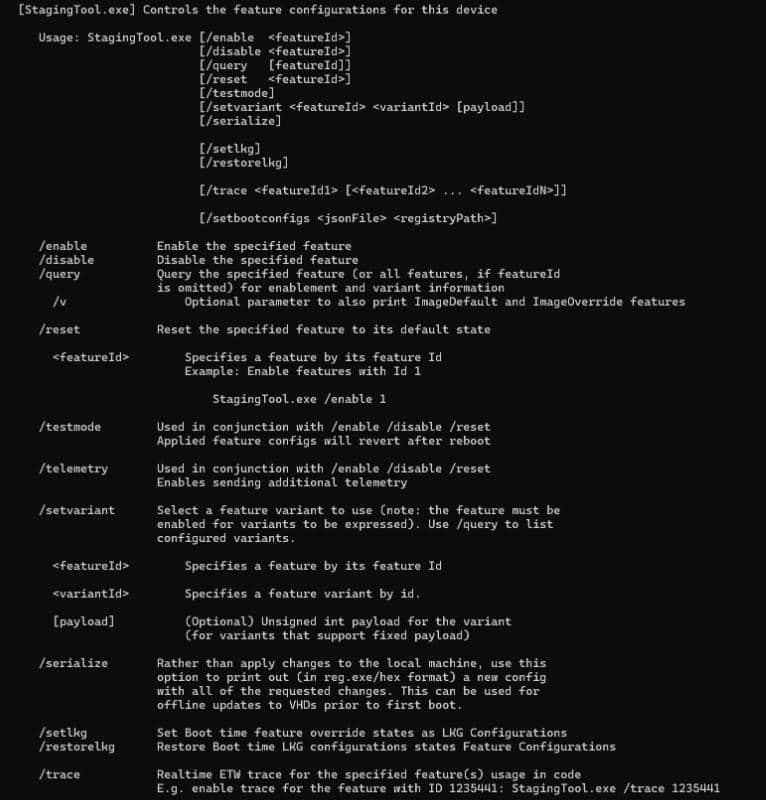
For at bruge dem skal du blot tilføje nøgleordene efter StagingTool.exe i terminallinjen som følger:
StagingTool. exe [/enable ] eller StagingTool. exe [/deaktiver ] eller StagingTool. exe [/forespørgsel ], og så videre.
Hvordan bruger man Staging Tool til at se de tilgængelige funktioner?
Du kan bruge Staging Tool til at finde ud af, hvilke funktioner der er aktiveret eller ej på din enhed. Men før du fortsætter, bør du vide, at værktøjet alvorligt kan ødelægge din maskine, hvis du ikke har nogen tidligere erfaring med, hvordan du fortsætter med denne slags kommandoer. Men hvis du ønsker at fortsætte, så kan du hvilke funktioner der er aktiveret ved at skrive følgende kommando:
- StagingTool.exe /forespørgsel
Denne kommando giver en liste over funktioner, der er nummererede, og deres Microsoft-link. Du vil være i stand til at se, hvad hver af disse funktioner gør.
For at aktivere og deaktivere en funktion, skal du indtaste følgende kommandoer:
- StagingTool.exe /enable
- StagingTool.exe /disable
For eksempel, hvis en funktion har følgende ID: ID 33001877, så vil kommandoerne til at aktivere eller deaktivere den være:
- StagingTool.exe /enable 33001877
- StagingTool.exe / deaktiver 33001877
Hvor finder man skjulte funktioner?
Nå, denne kan være svær at følge, da skjulte ting forbliver skjulte, men du kan starte med at følge Windows-entusiaster, der er fascineret af skjulte funktioner.
Der er en hel del:
Når der er en ny build, så tjek dem ud, fordi de normalt sender ID'et for de skjulte funktioner, de finder. For eksempel postede PhantomOcean for nylig ID'et for en skjult funktion, der vil tillade dig for at vise widgettavlen åben i Windows 11. Denne nye funktion blev udgivet af Microsoft i Windows Insider-programmet, men ikke alle der har adgang til den, så du skal aktivere den med en vivetool-kommando.
Hvis dette virker komplekst for dig, og du ikke er en udvikler, så er det bedre ikke at prøve det, da du kan beskadige din Windows 11. På den anden side, for dem af dine, der er fortrolige med det, kan du nu opdage Windows 11s skjulte skatte. Af funktioner.
Og hvis du er en søger efter skjulte funktioner, så vis dig selv i kommentarerne og hjælp andre med at finde Windows 11s skjulte funktioner.








Brugerforum
2 meddelelser